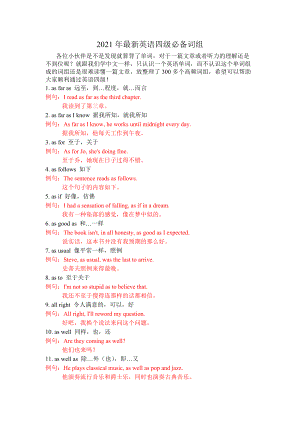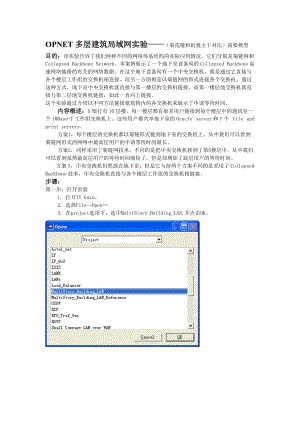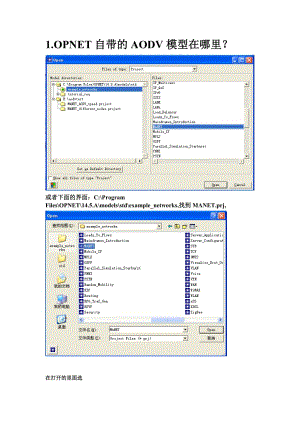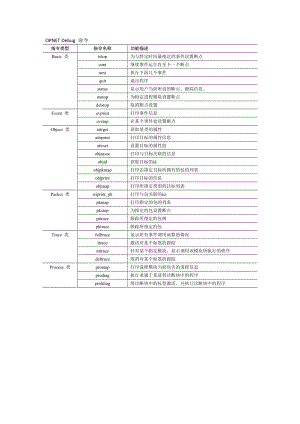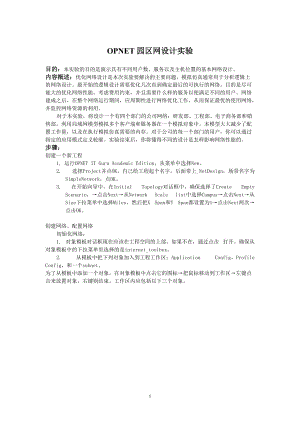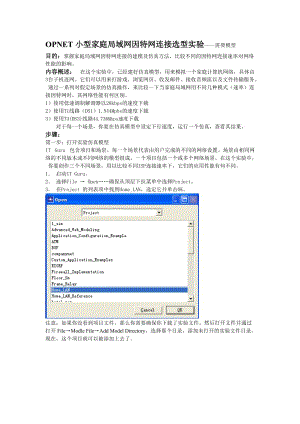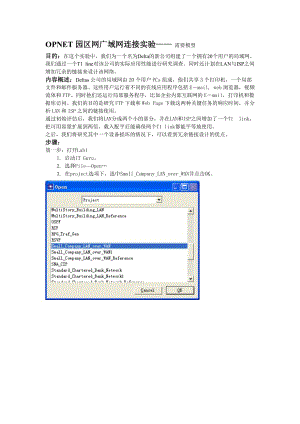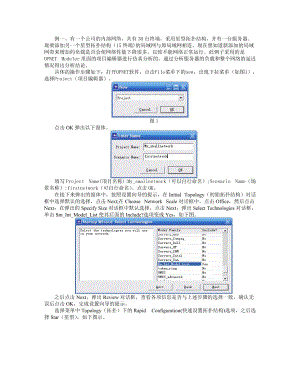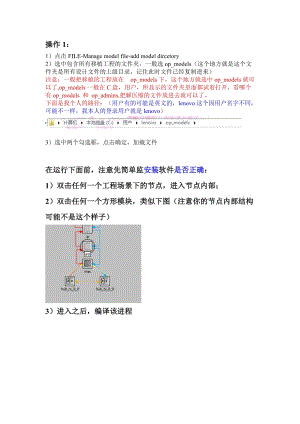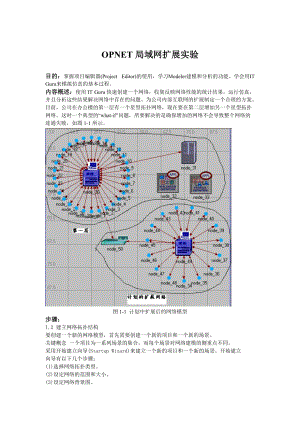OPNET局域网扩展实验
14页1、OPNET局域网扩展实验目的:掌握项目编辑器(Project Editor)的使用,学习Modeler建模和分析的功能。学会用IT Guru来模拟仿真的基本过程。内容概述:使用IT Guru快速创建一个网络,收集反映网络性能的统计结果,运行仿真,并且分析这些结果解决网络中存在的问题。为公司内部互联网的扩展制定一个合理的方案。目前,公司在办公楼的第一层有一个星型拓扑网络,现在要在第二层增加另一个星型拓扑网络。这时一个典型的“what-if”问题,所要解决的是确保增加的网络不会导致整个网络的连通失败,如图1-1所示。图1-1 计划中扩展后的网络模型步骤:1.2 建立网络拓扑结构 要创建一个新的网络模型,首先需要创建一个新的项目和一个新的场景。 关键概念 一个项目为一系列场景的集合,而每个场景对网络建模的侧重点不同。 采用开始建立向导(Startup Wizard)来建立一个新的项目和一个新的场景。开始建立 向导有以下几个步骤: (1)选择网络拓扑类型。 (2)设定网络的范围和大小。 (3)设定网络背景图。 (4)选择对象模型家族。开始建立一个场景步骤如下: (1)打开IT Guru。 (2
2、)从File菜单中选择New.。(3)从弹出的下拉菜单中选择Project并单击OK按钮。 (4)将你的项目命名为_Sm,场景命名为_first_floor。 用来区分同一项目的不同版本,比如可以将项目命名为1_sim。将场景命名为1_first_floor。 (5)单击OK按钮。 这时出现开始向导,创建新的背景拓扑图,如图1-2所示。图1-2 开始向导:创建新的背景拓扑图 选定网络的范围,如图1-3所示。图1-3 开始向导:选定网络范围 指定网络的大小,如图1-4所示。图1-4 开始向导:指定网络大小 选择OPNET自带的对象模型家族种类,如图1-5所示。图1-5 开始向导:选择对象模型家族种类 再次确认环境设置,如图1-6所示。这时出现所指定大小和规格的工作空间,同时弹出一个对象模板(包含刚刚选定的对象模型家族的所有模型)。 关键概念 通过对象模板中的节点和链路模型来创建网络模型。 节点模型:代表实际的设备。 链路模型:代表连接设备的物理媒质,可以是电缆或者光缆。 可以通过对象模板中的图标直观地看出节点模型和链路模型。 关键概念 可以使用以下3种方法之一创建网络拓扑: 导入拓扑图。
3、 从对象模板中选择模型并放置在工作空间中。 使用快速拓扑配置工具(Rapid Configuration)。 快速拓扑配置通过指定参数(节点模型和链路模型),一次性创建规则的拓扑结构:(6)从Topology菜单中选择Rapid Configuration。 (7)从配置下拉列表中选择Star,单击OK,如图1-7所示。图1-7 拓扑结构类型选择接下来需要为网络指定节点模型和链路模型。 OPNET中标准模型的命名规则为: _._其中为模型用到的协议,可能同时用到几个协议代表模型的大致功能模型派生类别。 (8)选择中心节点模型为3C_SS,1100_3300_4s_ae52_e48_ge3。 这是3Com公司的交换机。 (9)选择周边节点模型为Sm_Int_wkstn,并设置节点个数为30。 (10)选择链路模型为10BaseT。 (11)指定网络在工作空间中放置的位置: 设置中心的X和Y轴坐标为25。 设置局域网的半径范围为20。 (12)设置好单击OK按钮,如图1-8所示。图1-8 快速拓扑配置对话框 项目编辑器中出现如图1-9所示的网络拓扑。 图1-9 快速拓扑配置后的网络模型接下
4、来,需要扩展这个网络,首先增加一个服务器。这时将用到第二种创建网络模型 的方法:在对象模板中选择模型并放置在工作空间内。 (13)打开对象模板。 (14)找到Sm_Int_server对象,并将它放置在工作空间中。 如果找不到该模型,可能前面的操作不正确,需要从左上角的下拉列表中选择 Sm_Int_Model_List模型家族。 (15)单击右键,结束节点放置。 如果需要可以多次单击鼠标左键,放置多个节点。 接下来,需要连接服务器和星型网络: (16)在对象模板中找到10BaseT链路对象。 (17)在服务器上单击鼠标左键,移动光标,再单击星型网络的中心节点。 这时出现连接两个节点对象的链路。 (18)单击鼠标右键结束链路创建。 最后需要为网络配置业务,包括应用定义(Application definition)和业务规格定义(Profile definition),设置业务涉及的内容较复杂,本案例不作要求,模板中应用定义对象和业务规格定义对象的参数已经配置好(为Light database业务),只要将它们放置在工作空间中即可。 (19)在对象模板中找到Sm_Application_
《OPNET局域网扩展实验》由会员xi****c1分享,可在线阅读,更多相关《OPNET局域网扩展实验》请在金锄头文库上搜索。
 高新技术项目后评估自评报告
高新技术项目后评估自评报告
2023-10-08 190页
 04-禁止通过复制已有光网络用户档案来制作新的用户档案
04-禁止通过复制已有光网络用户档案来制作新的用户档案
2023-08-27 1页
 商务会议酒店解决方案(TP-LINK
商务会议酒店解决方案(TP-LINK
2023-04-12 20页
 11种类型的黑客及其危害
11种类型的黑客及其危害
2022-12-26 8页
 5G+物联网智慧校园整体解决方案
5G+物联网智慧校园整体解决方案
2022-12-16 86页
 中科大计算机网络实验课程大纲
中科大计算机网络实验课程大纲
2022-03-24 4页
 中科大计算机网络课上机指导
中科大计算机网络课上机指导
2022-03-24 14页
 装修劳务合同范本3篇
装修劳务合同范本3篇
2022-03-13 9页
 计划性和创新性测验北森测评(含答案)
计划性和创新性测验北森测评(含答案)
2022-03-14 5页
 新产品生产技术准备工作流程
新产品生产技术准备工作流程
2022-03-13 3页